Suchen Sie nach einer Möglichkeit, Daten von einer Toshiba-Speicherkarte wiederherzustellen? Wenn ja, dann sind Sie hier genau richtig. MiniTool Solutions liefert Ihnen eine detaillierte Anleitung zur Wiederherstellung von Toshiba-Speicherkarten und stellt Ihnen ein zuverlässiges Datenrettungstool vor.
Da Toshiba-Speicherkarten eine der zuverlässigsten Speicherkarten unter vielen sind, können Menschen viele wichtige Dateien auf ihnen speichern. Aber die Toshiba-Speicherkarte ist nicht immun gegen Datenverlust oder Geräteausfall. In diesem Beitrag erklären wir, wie man eine Toshiba-Speicherkarte wiederherstellt und wie man eine beschädigte Toshiba-Speicherkarte repariert.
Datenverlust auf einer Toshiba-Speicherkarte
Ist es möglich, Daten von einer Toshiba-Speicherkarte wiederherzustellen? Wenn die gelöschten Daten nicht durch neue Daten überschrieben werden, haben Sie eine Chance, sie wiederzubekommen. Wenn Sie also feststellen, dass Sie wichtige Dateien auf der Toshiba-SD-Karte verloren haben, sollten Sie keine neuen Daten mehr auf dem Gerät speichern und rechtzeitig eine Toshiba-SD-Kartenwiederherstellung durchführen.
Datenverlustszenarien auf einer Toshiba-Speicherkarte
Sie sollten nicht nur wissen, wie Sie Daten von einer Toshiba-Speicherkarte wiederherstellen können, sondern auch, welche Situationen zu einem Datenverlust führen können, um einen zukünftigen Datenverlust zu vermeiden. Hier führe ich einige häufige Situationen auf, die zu Datenverlusten führen, sowie die Chancen einer Wiederherstellung.
- Versehentliches Löschen: Nach dem Löschen von Dateien von einer Toshiba-Speicherkarte verlieren Sie die Einträge dieser Dateien, aber die Dateien werden nicht dauerhaft von Ihrem Gerät gelöscht. Die gelöschten Dateien sind wiederherstellbar, bis sie mit neuen Daten überschrieben werden.
- Formatierte Speicherkarte: Professionelle Datenwiederherstellungssoftware hilft bei der Wiederherstellung von Dateien von einer formatierten Speicherkarte, wenn Sie eine Schnellformatierung durchführen. Bei einer tiefen Formatierung werden jedoch alle Daten auf der Speicherkarte gelöscht, was eine Wiederherstellung der Toshiba SD-Karte unmöglich macht.
- Beschädigte Speicherkarte: Eine SD-Karte kann aus verschiedenen Gründen beschädigt werden, z. B. durch Dateisystemfehler, fehlerhafte Sektoren, Stromstöße usw. Wenn Sie die Dateien von dieser beschädigten SD-Karte benötigen, können Sie mit einer Dateiwiederherstellungssoftware versuchen, sie wiederherzustellen, solange Ihr Computer die beschädigte SD-Karte erkennt.
- Physische Beschädigung: Die Chance, Dateien von einer physisch beschädigten SD-Karte wiederherzustellen, hängt vom Ausmaß der Beschädigung ab. Wenn die SD-Karte gebrochen oder stark zerkratzt ist, sollten Sie einen SD-Karten-Wiederherstellungsdienst um Hilfe bitten.
Datenwiederherstellung von einer Toshiba-Speicherkarte in drei Schritten
Im Gegensatz zum Löschen von Dateien auf einem Computer werden Dateien, die von einer Toshiba-Speicherkarte gelöscht werden, dauerhaft entfernt. Sie können diese Dateien nur mit Hilfe einer Datenwiederherstellungssoftware eines Drittanbieters wiederherstellen. Welche Toshiba-Speicherkarten-Wiederherstellungssoftware sollten Sie wählen? Es ist erwähnenswert, MiniTool Power Data Recovery.
Über MiniTool Power Data Recovery
Diese Dateiwiederherstellungssoftware nimmt eine wichtige Position im Bereich der SD-Kartenwiederherstellung ein, da sie über hervorragende Funktionen und ein einfaches Datenwiederherstellungsverfahren verfügt. Sie können dieses Tool verwenden, um verlorene unterschiedliche Dateien in verschiedenen Situationen wiederherzustellen: versehentliches Formatieren, Speicherkartenfehler, versehentliches Löschen, Virusinfektion, usw.
Darüber hinaus bietet diese Software eine sichere Datenwiederherstellungsumgebung, ohne die Originaldaten zu beschädigen. Mit diesem Dateiwiederherstellungstool können Sie einen sicheren und einfachen Datenwiederherstellungsprozess mit einer sauberen Benutzeroberfläche und klaren Anweisungen genießen.
Sie können dieses Tool auch für USB-Laufwerke, Festplatten, Speichersticks, CF-Karten und andere Datenspeichergeräte verwenden, um Dateien wiederherzustellen.
Wenn Sie auf der Suche nach einem sicheren Toshiba-Datenrettungstool sind, ist MiniTool Power Data Recovery einen Versuch wert. Sie können die kostenlose Edition herunterladen und installieren, um zunächst einen Tiefenscan auf der Speicherkarte durchzuführen.
MiniTool Power Data Recovery FreeKlicken zum Download100%Sauber & Sicher
Anleitung zur Wiederherstellung von Toshiba-Speicherkarten
Wenn Sie MiniTool Power Data Recovery bereits haben, können Sie der nächsten Anleitung folgen, um Daten von der Toshiba-Speicherkarte wiederherzustellen.
Schritt 1: Schließen Sie Ihre Speicherkarte an den Computer an und doppelklicken Sie auf die Software, um sie zu starten.
Schritt 2: Die Software wird automatisch auf die Hauptschnittstelle zugreifen. Sie können die Zielpartition unter der Registerkarte Logische Laufwerke finden und auf Scannen klicken. Alternativ können Sie auch auf die Registerkarte Geräte wechseln, um die gesamte SD-Karte auf einmal zu scannen.
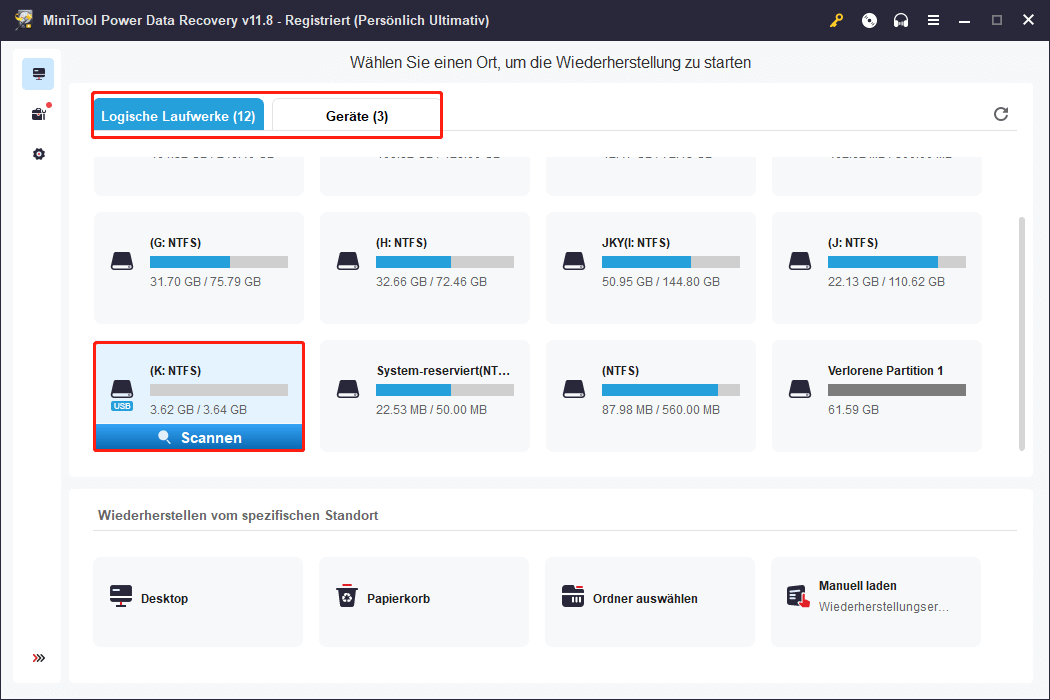
Schritt 3: Um alle Dateien auf der Speicherkarte zu finden, sollten Sie geduldig warten, bis der Scanvorgang beendet ist. Normalerweise werden alle gefundenen Dateien in drei Ordner unterteilt: Gelöschte Dateien, Verlorene Dateien und Vorhandene Dateien, entsprechend ihrer Pfade auf der Ergebnisseite.
Um die Effizienz der Datenwiederherstellung zu verbessern, können Sie zur Liste der Typkategorien wechseln, in der die Dateien nach ihrem Typ sortiert sind. Sie können die gewünschte Datei schnell finden, indem Sie nach dem entsprechenden Dateityp suchen.
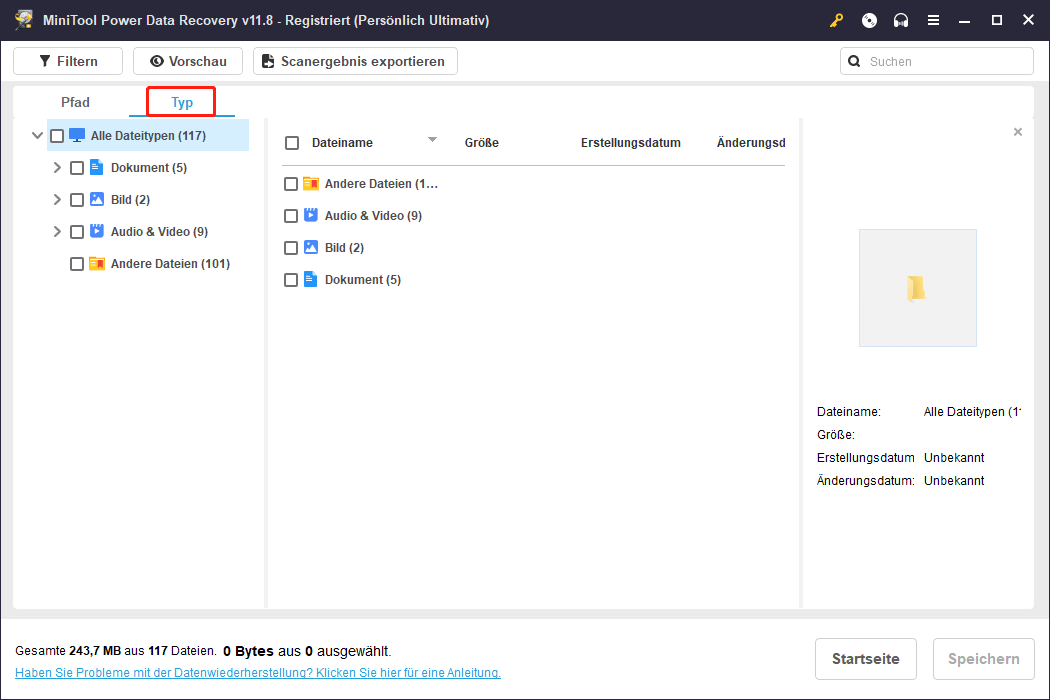
Wenn Sie sich an den Namen der gewünschten Datei erinnern, können Sie den Namen in das Suchfeld in der oberen Ecke eingeben und die Eingabetaste drücken, um schnell die Liste der passenden Dateien zu erhalten.
Wenn Sie außerdem Dateien wiederherstellen möchten, die bestimmte Bedingungen erfüllen, z. B. alle Bilder, die größer als 200 KB sind, ist die Filterfunktion sehr sinnvoll. Sie können auf die Schaltfläche Filtern klicken, um die Filterkriterien festzulegen, einschließlich Dateigröße, Dateityp, Dateikategorie und Änderungsdatum der Datei. Die Software filtert alle Dateien heraus, die die Bedingungen nicht erfüllen, entsprechend den Einstellungen. Anschließend können Sie die Dateiliste durchsuchen, um die gewünschten Dateien schnell zu finden.
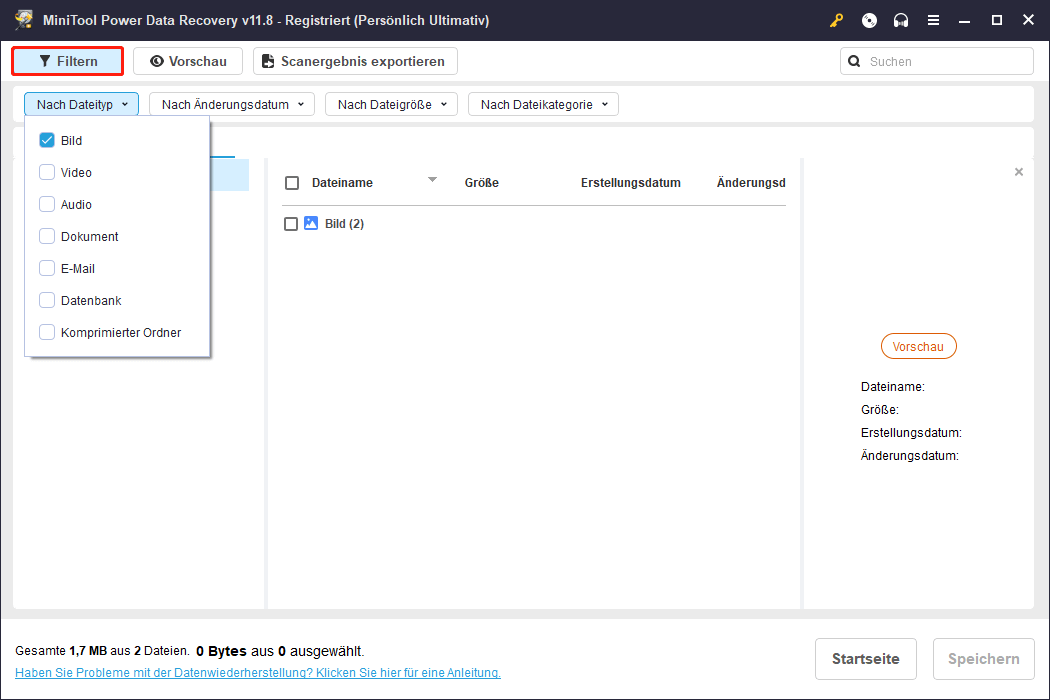
Mit MiniTool Power Data Recovery Kostenlos können Sie kostenlos 1 GB an Dateien wiederherstellen. Um die Genauigkeit der Datenwiederherstellung zu gewährleisten und die kostenlose Datenrettungskapazität voll auszuschöpfen, können Sie die Vorschau-Funktion verwenden, um die ausgewählte Datei vor dem Speichern zu überprüfen. Die Vorschau wird für Fotos, Videos, Dokumente, Audio- und andere Dateitypen unterstützt.
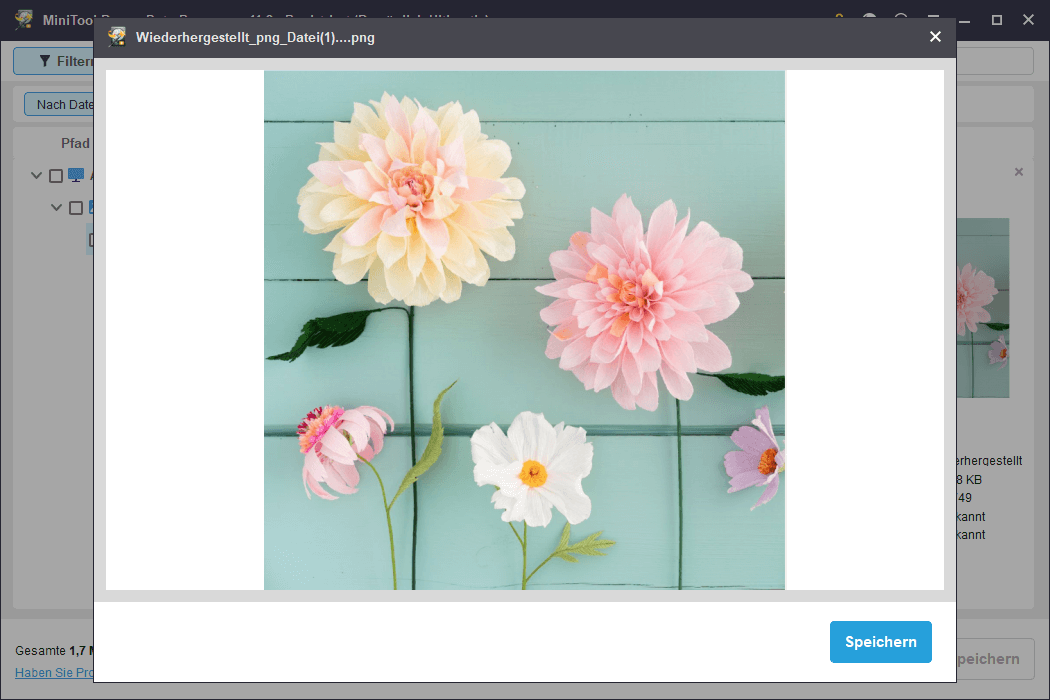
Schritt 4: Setzen Sie Häkchen vor die gewünschten Dateien und klicken Sie auf die Schaltfläche Speichern. Sie sollten einen geeigneten Speicherpfad für diese Dateien wählen. Speichern Sie diese Dateien nicht auf der Toshiba-Karte, da sonst die Datenwiederherstellung aufgrund des Überschreibens von Daten fehlschlagen kann.
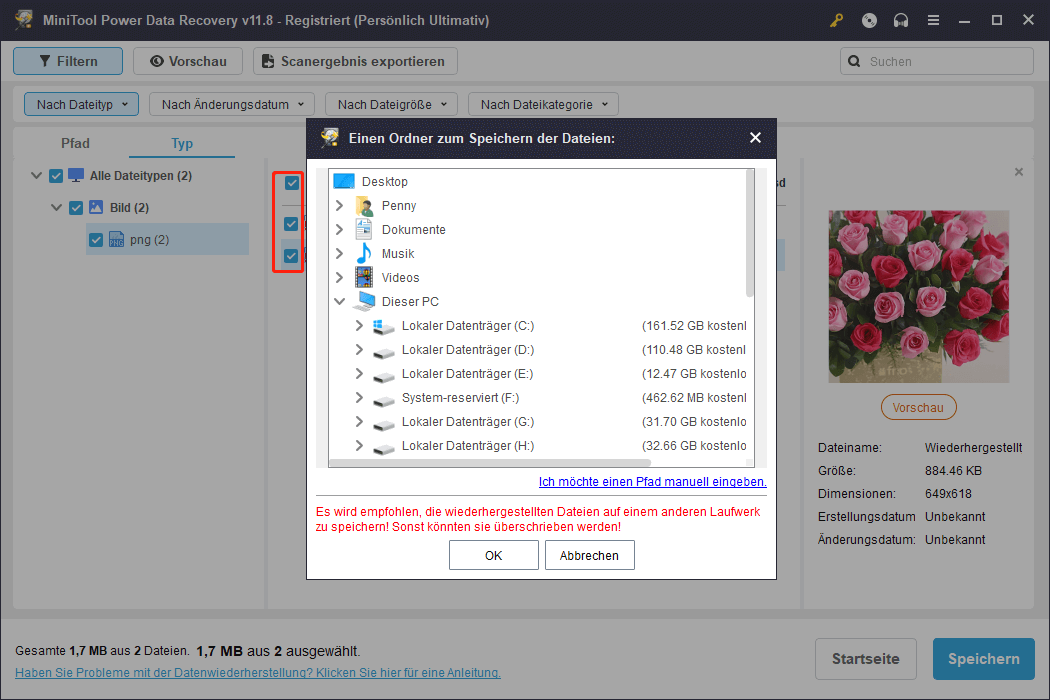
Wenn Sie die Kapazitätsbeschränkung von 1 GB für die Datenwiederherstellung umgehen möchten, müssen Sie eine Premium-Edition erwerben. Unter den verschiedenen Editionen ist die Edition Persönlich Ultimativ am besten für Einzelanwender geeignet. Diese Edition bietet nicht nur unbegrenzte Datenrettungskapazität, sondern auch lebenslange kostenlose Upgrades. Weitere Informationen zu den verschiedenen Editionen finden Sie im MiniTool-Shop.
Wiederherstellen von Daten von einer formatierten/beschädigten Toshiba-Speicherkarte
Was ist zu tun, wenn Sie feststellen, dass Ihre Toshiba-Speicherkarte versehentlich formatiert oder beschädigt wurde? Zweifelsohne möchten Sie die Daten auf der Karte retten. Bei einer beschädigten Toshiba-Speicherkarte können Sie mit MiniTool Power Data Recovery versuchen, die Daten von der Karte wiederherzustellen, sofern Ihr Computer die Karte erkennt.
MiniTool Power Data Recovery FreeKlicken zum Download100%Sauber & Sicher
Sie können die obige Anleitung befolgen, um wichtige Dateien von der formatierten/beschädigten Toshiba-Speicherkarte zu finden und wiederherzustellen. Lesen Sie danach weiter, um die unten aufgeführten Methoden zur Behebung der beschädigten SD-Karte auszuprobieren.
Wie man eine beschädigte Toshiba-Speicherkarte repariert
Weg 1: Ändern Sie den Laufwerksbuchstaben
Normalerweise weist der Computer dem neu angeschlossenen Wechseldatenträger einen Laufwerksbuchstaben zu. Aber manchmal erhält Ihr Gerät keinen korrekten Laufwerksbuchstaben, so dass Sie nicht richtig auf das Laufwerk zugreifen können. Gehen Sie in diesem Fall in die Datenträgerverwaltung, um Ihre Geräte zu konfigurieren.
Schritt 1: Drücken Sie die Tastenkombination Win + X und wählen Sie die Datenträgerverwaltung aus dem WinX-Menü.
Schritt 2: Klicken Sie mit der rechten Maustaste auf Ihre Toshiba-Speicherkarte und wählen Sie im Kontextmenü Laufwerksbuchstabe und -pfade ändern.
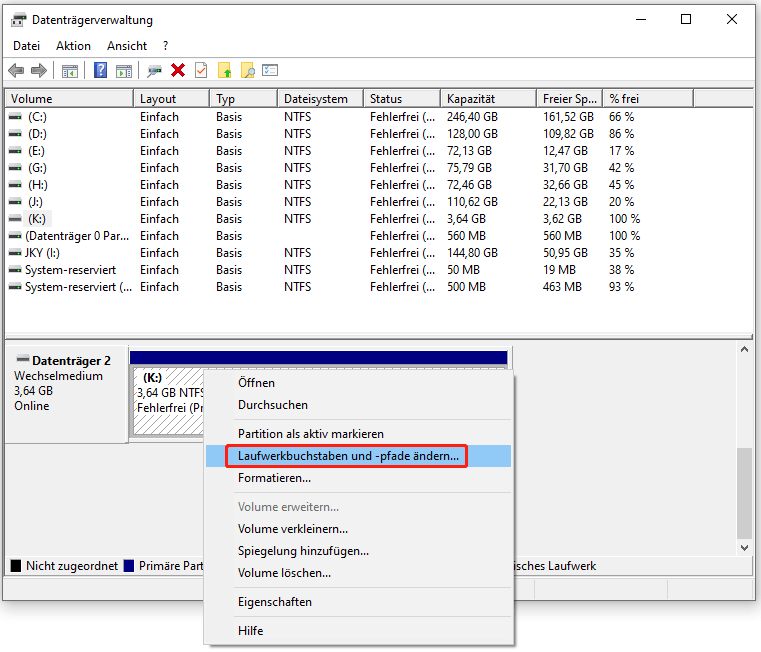
Schritt 3: Klicken Sie im Eingabefenster auf Hinzufügen und wählen Sie einen Laufwerksbuchstaben aus dem Dropdown-Menü.
Schritt 4: Klicken Sie auf OK, um die Änderung zu speichern.
Überprüfen Sie anschließend, ob Ihre SD-Karte ordnungsgemäß funktioniert. Wenn nicht, fahren Sie bitte mit der nächsten Methode fort.
Weg 2: Führen Sie das Fehlerüberprüfungsprogramm aus
Windows enthält ein eigenes Reparatur-Tool zur Überprüfung von Dateisystemfehlern, das Fehlerüberprüfungs-Tool. Manchmal, wenn Sie ein beschädigtes Gerät einlegen, werden Sie in einem Benachrichtigungsfenster darauf hingewiesen, dass Sie es reparieren müssen. Führen Sie die folgenden Schritte aus, um dieses Tool zum Scannen von Fehlern auf der Toshiba-Speicherkarte auszuführen.
Schritt 1: Drücken Sie Win + E, um den Datei-Explorer zu öffnen.
Schritt 2: Navigieren Sie zu der Option Dieser PC in der linken Seitenleiste und klicken Sie dann mit der rechten Maustaste auf das Zielgerät im rechten Fensterbereich.
Schritt 3: Wählen Sie Eigenschaften aus dem Kontextmenü und wechseln Sie dann auf die Registerkarte Tools.
Schritt 4: Klicken Sie unter dem Abschnitt Fehlerüberprüfung auf Prüfen und wählen Sie im Eingabefenster Laufwerk reparieren.
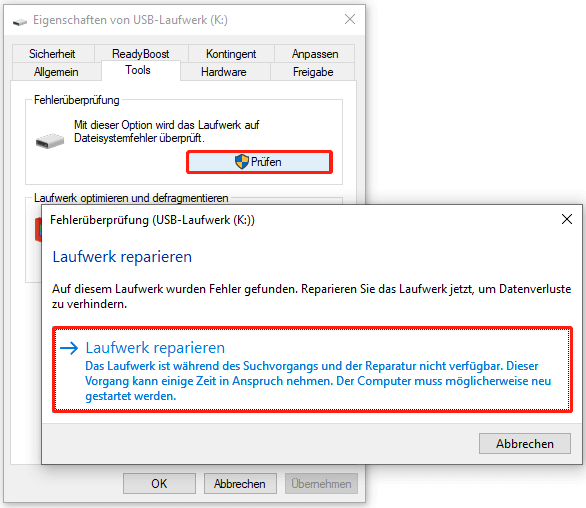
Ihr Computer wird die gefundenen Fehler auf dieser Speicherkarte erkennen und beheben.
Weg 3: Führen Sie den Befehl CHKDSK aus
Wenn Sie die Toshiba SD-Karte im Datei-Explorer nicht finden können, können Sie logische Fehler im Dateisystem und Volume immer noch mit der Eingabeaufforderung überprüfen. Sie können dieses Dienstprogramm verwenden, um die CHKDSK-Befehlszeile auszuführen, um Fehler zu beheben.
Schritt 1: Drücken Sie Win + R, um das Fenster Ausführen zu öffnen.
Schritt 2: Geben Sie cmd in das Textfeld ein und drücken Sie Umschalt + Strg + Eingabe, um die Eingabeaufforderung als Administrator auszuführen.
Schritt 3: Geben Sie CHKDSK X: /f ein und drücken Sie die Eingabetaste, um es auszuführen. Sie sollten X durch den Laufwerksbuchstaben Ihrer Toshiba-Speicherkarte ersetzen.
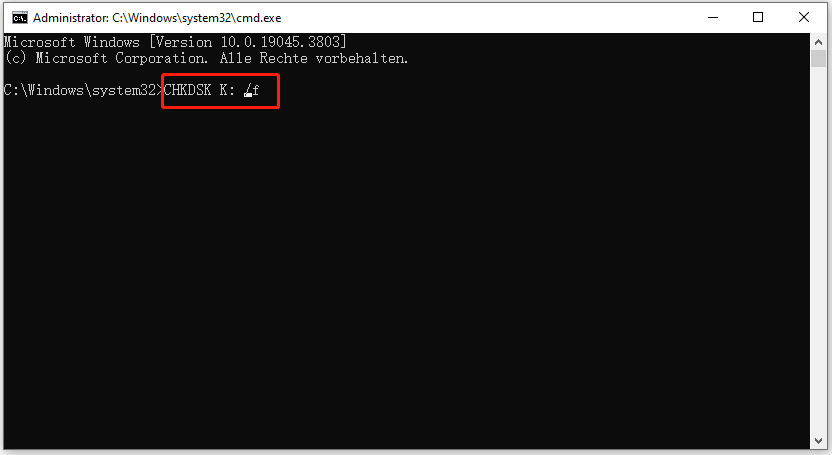
Weg 4: Formatieren Sie die beschädigte Toshiba-Speicherkarte
Wenn die drei oben genannten Methoden bei Ihrer Karte nicht funktionieren, müssen Sie sie formatieren, um zu versuchen, die Karte zu reparieren. Das Formatieren kann die meisten Probleme auf Ihrem Gerät beheben, aber dieser Vorgang löscht alle Ihre Daten. Stellen Sie sicher, dass sich keine wichtigen Dateien auf dem Gerät befinden oder dass Sie diese bereits von der Speicherkarte verschieben haben.
>>Option 1: Formatieren über die Datenträgerverwaltung
Schritt 1: Klicken Sie mit der rechten Maustaste auf das Windows-Symbol und wählen Sie Datenträgerverwaltung.
Schritt 2: Klicken Sie mit der rechten Maustaste auf den Zieldatenträger und wählen Sie Formatieren aus dem Kontextmenü.
Schritt 3: Wählen Sie im Eingabefenster ein geeignetes Dateisystem aus und aktivieren Sie Schnellformatierung durchführen.
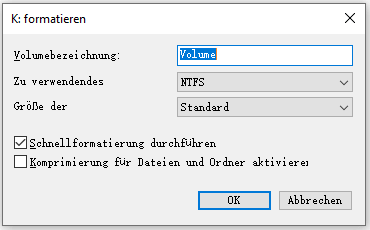
Schritt 4: Klicken Sie auf OK, um den Formatierungsvorgang zu starten.
>>Option 2: Formatieren mit MiniTool Partition Wizard
Manchmal erhalten Sie jedoch eine Fehlermeldung, dass Sie die SD-Karte nicht mit der Datenträgerverwaltung formatieren können. In diesem Fall können Sie einen professionellen Partitionsmanager ausprobieren, MiniTool Partition Wizard. Dies ist ein umfassendes Tool, das Ihnen bei der Partitionierung von Festplatten, der Formatierung von Festplatten, der Überprüfung fehlerhafter Sektoren, der Umwandlung von MBR in GPT und vielem mehr helfen kann.
MiniTool Partition Wizard FreeKlicken zum Download100%Sauber & Sicher
Schritt 1: Laden Sie MiniTool Partition Wizard herunter und installieren Sie es auf Ihrem Computer. Schließen Sie die Toshiba-Speicherkarte an den Computer an und starten Sie die Software.
Schritt 2: Wählen Sie die Zielpartition aus und wählen Sie Partition formatieren im linken Fenster.
Schritt 3: Legen Sie die Partitionsbezeichnung und das Dateisystem fest und klicken Sie dann auf OK, um die Änderung zu bestätigen.
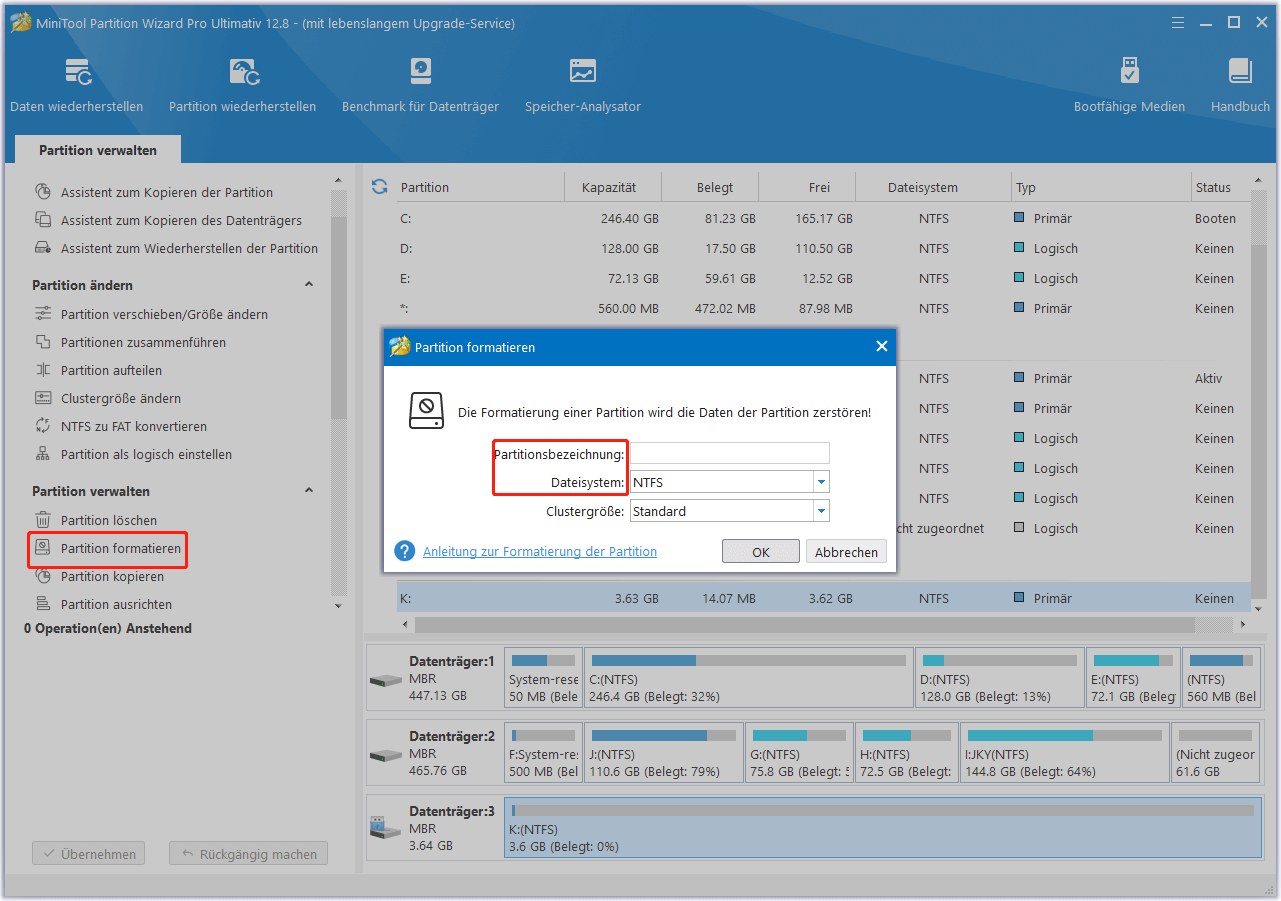
Schritt 4: Sie können den Status des Datenträgers in der Vorschau anzeigen. Wenn Sie Informationen ändern müssen, klicken Sie auf Rückgängig machen, um den Vorgang rückgängig zu machen und neu zu starten. Wenn alle Informationen korrekt sind, klicken Sie auf Übernehmen, um den anstehenden Vorgang abzuschließen.
Lesen Sie diesen Beitrag, um spezifische Informationen zum Reparieren einer beschädigten SD-Karte zu erhalten: Reparieren Sie eine beschädigte SD-Karte mit professionellen SD-Karten-Reparatur-Tools.
Letzte Worte
Nachdem Sie diesen Beitrag gelesen haben, sollten Sie wissen, wie man Daten von einer Toshiba-Speicherkarte wiederherstellt und wie man eine beschädigte Toshiba-SD-Karte repariert. Obwohl die Wiederherstellung von Toshiba-Speicherkarten mit MiniTool Power Data Recovery eine einfache Aufgabe sein kann, sollten Sie sich bemühen, Datenverluste zu vermeiden.
Alle Fragen über MiniTool-Software können Sie uns gerne über [email protected] mitteilen.
